

フォトブックを開いて、保存している写真を印刷します。
①写真を取り込むフォトブックを選択します。
②![]() ボタンをクリックします。
ボタンをクリックします。
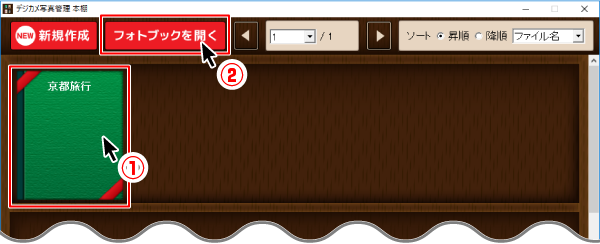
![]()
確認画面が表示されますので、はいボタンをクリックします。
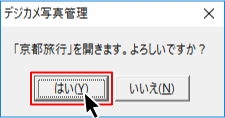
![]()
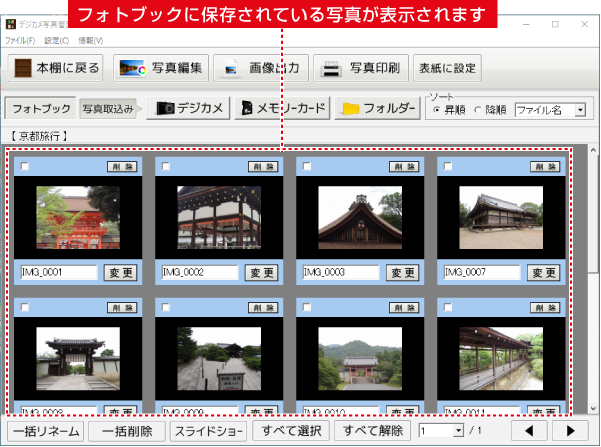
①印刷したい写真の□をクリックして写真を選択します。
選択された写真は上下の水色部分が赤に変わります。
写真をすべて選択する場合は、![]() ボタンをクリックしてください。
ボタンをクリックしてください。
②![]() ボタンをクリックします。
ボタンをクリックします。
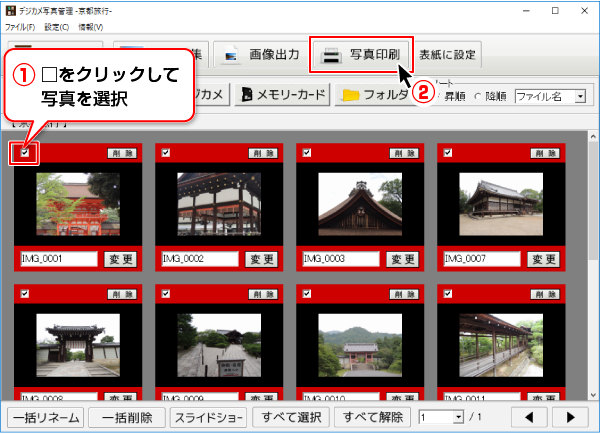
![]() ボタンをクリックすると、
ボタンをクリックすると、
印刷プレビュー画面が表示されますので、各項目を設定します。
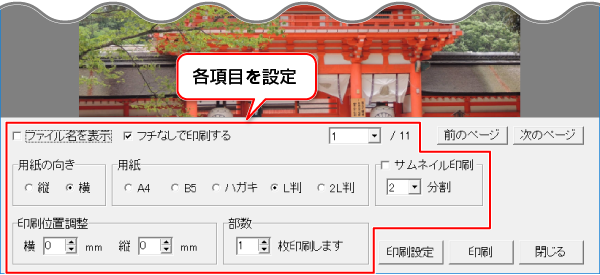
| ファイル名を表示 | ファイル名を表示する場合は、[□ファイル名を 表示]にチェックを入れます。 |
|---|---|
| フチなしで印刷する | フチなし印刷をする場合は、[□フチなしで印刷する]にチェックを入れます。 |
| 用紙の向き | 用紙の向きを選択します。 |
| 用紙 | 印刷に使用する用紙を選択します。 |
| □サムネイル印刷 | サムネイル印刷をする場合は、「□サムネイル印刷」にチェックを入れて分割数を設定します。 |
| 印刷位置調整 | 印刷結果を見て印刷位置がずれている場合は、印刷位置を設定します。 |
| 部数 | 部数を設定します。 |
印刷の設定ができましたら、印刷ボタンをクリックします。

プリンターの設定画面が表示されます。
①各項目を設定します。
②OKボタンをクリックしますと、印刷が開始されます。
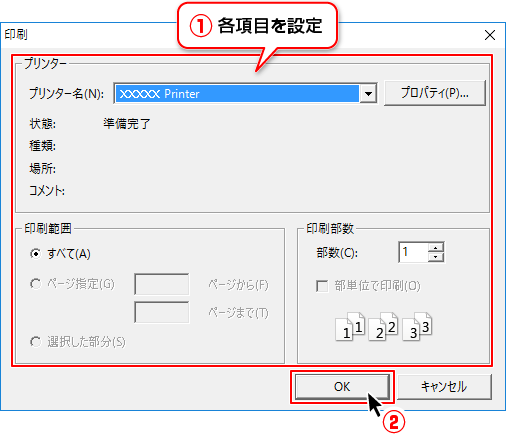
フチなし印刷を選択した場合でも、ファイル名を表示する際は余白が作成されます。
※フチなし印刷の場合、用紙に合わせて画像サイズが調整されるため、画像の一部(両端)が切れる場合があります。


COPYRIGHT © DE-NET CORPORATION. ALL RIGHTS RESERVED.